Windows 10 PC coincé à «préparer Windows, n'éteignez pas votre ordinateur»
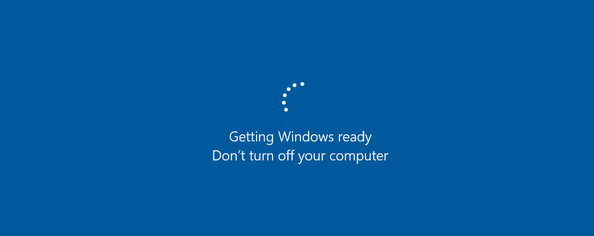
- 2773
- 505
- Emilie Colin
Votre PC Windows 10 est-il coincé à "Préparez Windows, n'éteignez pas votre ordinateur"? C'est une erreur courante vécue par les utilisateurs lorsqu'ils essaient de démarrer leur PC, d'essayer de l'arrêter, ou même de redémarrer. Bien que vous puissiez attendre plus longtemps et voir si l'écran continue car le processus prend généralement plus de temps comme indiqué par le support technologique de Microsoft, cela peut ne pas fonctionner toujours. Cependant, il n'y a rien à paniquer, car nous sommes ici avec quelques solutions de contournement pour vous.
Voyons comment résoudre le problème lorsque votre PC Windows 10 est bloqué sur «Préparez Windows, n'éteignez pas votre ordinateur".
Méthode 1: En réinitialisation de l'alimentation de votre PC
Faire une réinitialisation d'énergie peut effacer toutes les informations stockées dans la mémoire du système, mais sans causer de dommages aux données ainsi, vous aidant à passer de l'écran de préparation.
Étape 1: Arrêtez votre système malgré le message de préparation à l'écran.
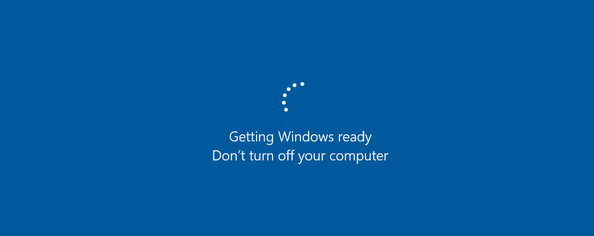
Étape 2: Détachez tous les appareils externes comme un USB, tout disque dur externe, smartphone, casque, etc. de votre PC.
Étape 3: Maintenant, appuyez longtemps sur le bouton d'alimentation de votre PC pendant maximum 30 secondes. Cela aidera à égoutter toute puissance restante dans votre ordinateur, puis à l'arrêter complètement.
Étape 4: Retirez le câble d'alimentation de votre PC, puis retirez la batterie (si c'est un ordinateur portable).
Étape 5: Attendez environ 30 secondes, puis réinsérez la batterie et fixez le câble d'alimentation à votre PC.
Maintenant, activez votre ordinateur et vous ne devriez pas revoir l'écran de préparation.
Cependant, si cela ne vous aide pas, vous pouvez essayer de supprimer les fichiers problématiques comme expliqué ci-dessous.
Méthode 2: en supprimant des fichiers problématiques
Étape 1: Redémarrez votre PC et appuyez immédiatement sur le F8 clé. Continuez à appuyer sur le F8 clé jusqu'à ce que vous atteigniez les fenêtres Options de démarrage avancées filtrer.
Dans les options, sélectionnez Dépanner.
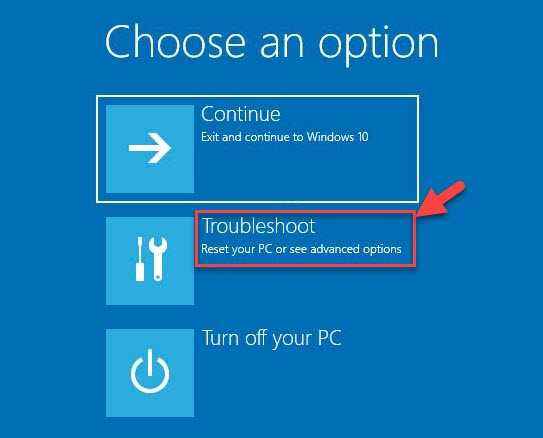
Étape 2: Dans l'écran suivant, sélectionnez Options avancées puis sélectionner Invite de commande.
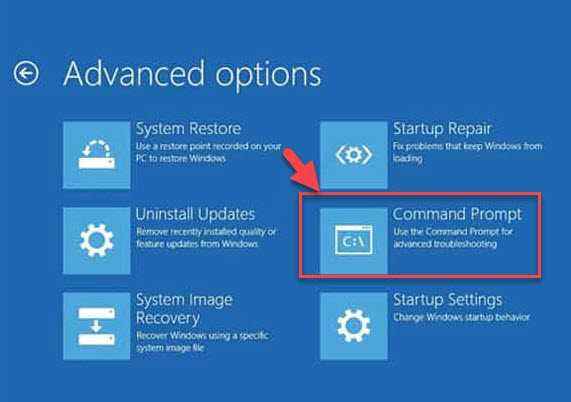
Étape 3: Copiez la commande ci-dessous et collez-le dans la ligne de commande. Puis frapper Entrer:
C: CD Windows \ System32 \ logfiles \ srt. Srttrail.SMS
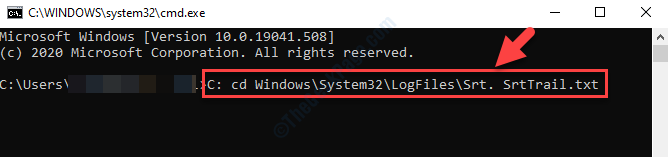
Étape 4: Si cela génère une commande comme «Démarrer le fichier critique C: \ Windows \ System32 \ Drivers \ VSock.sys est corrompu"Ensuite, accédez à l'emplacement du fichier (comme spécifié dans la commande) en utilisant le Invite de commande et presser Entrer:
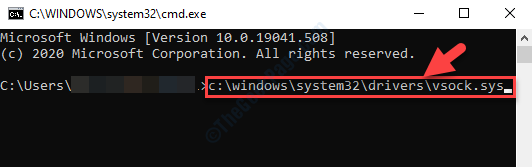
Étape 5: Maintenant, tapez Del dans la ligne de commande et frapper Entrer.
Cela supprimera le fichier problématique de l'emplacement.
Cela devrait vous aider à vous débarrasser de l'écran de préparation, mais si le problème persiste, la seule option restant est d'effectuer une restauration du système. Il reviendra votre PC Windows 10 à un état de travail précédent.
*Note - Pour savoir comment effectuer une restauration du système, reportez-vous à cet article.
- « La sortie numérique Realtek n'a pas de son du tout correctif
- Le chat vocal Steam ne fonctionne pas dans le correctif PC Windows 10/11 »

